git
用户名 / 邮箱
设置用户名和邮箱
git config --global user.name "John Doe"
git config --global user.email johndoe@example.com这样的话,可以在本地仓库中使用全局的用户名和邮箱。
查看用户名和邮箱
git config --global user.name
git config --global user.email或者 git config [key]
git config user.namecommit message
- feat:新功能(feature(功能))
- fix:修补bug
- docs:文档(documentation)
- style: 格式(不影响代码运行的变动)
- refactor:重构(即不是新增功能,也不是修改bug的代码变动)
- test:增加测试
- chore:构建过程或辅助工具的变动
- upd:更新某功能(不是 feat, 不是 fix)
git 区域
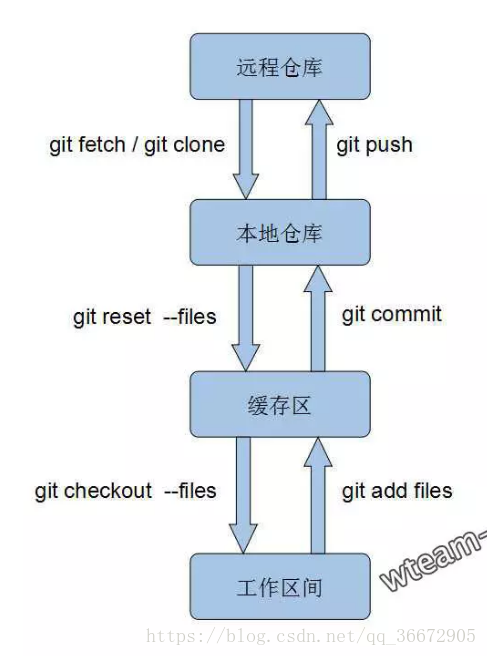
- 工作区(working tree): 本地编辑器
- 暂存区(index):git add操作后进入暂存区,可用git status查看
- 本地仓库(repository):git commit 后进入本地仓库
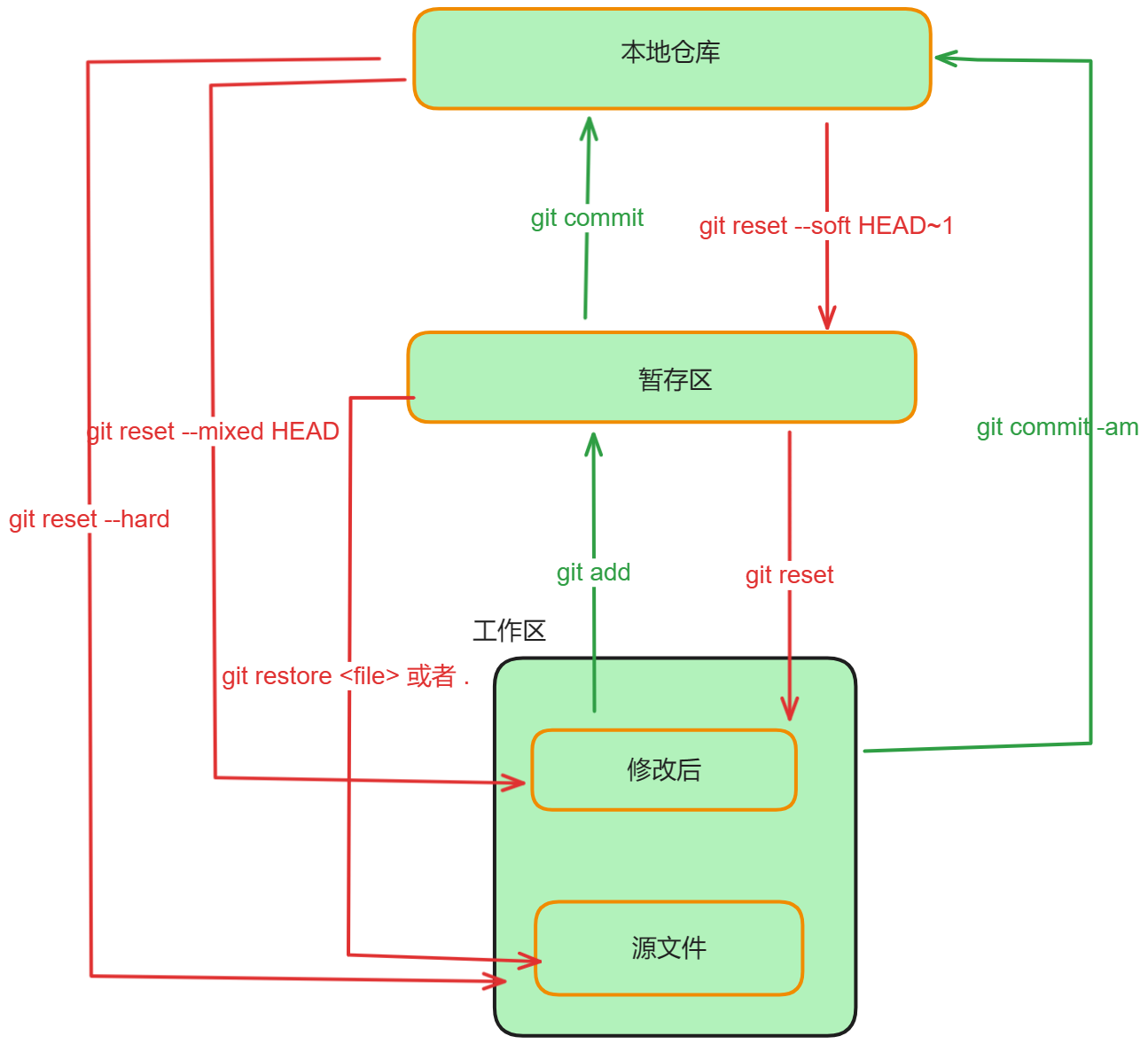
git 操作
(amend)修改上一次
# 把上一次的commit记录去除,修改commit信息。
git commit --amend# 此时 commit 信息 变为 '重新修改
# 如果 不加 m 会进入 编辑模式
git commit --amend -m '重新修改'相当于把上一次的 commit 给覆盖了
git add .
git commit --amend --no-editgit reset
# 将暂存区的所有文件恢复到工作区
git reset HEAD
# 回退到指定commit,该commit之后的提交内容,保留工作目录,新内容放进暂存区
git reset --soft
# 回退到指定commit,该commit之后的提交内容,工作区和暂存区的内容都被抹掉
git reset --hard
# 不带参数,或带参数–mixed(默认参数),与git reset --soft 不同,新内容放到工作区
git reset
git reset --mixed# 回到过去的某个版本
git reset --soft 158bd35
# 回退到上一个版本
git reset --soft HEAD^
# 回退N个版本
git reset --soft HEAD^ngit revert
当 git push 之后,需要回退
举个例子,当你使用 a 分支合并代码到 b 分支时,发现 a 分支有问题,可以使用 revert 取消
git revert -n commit-id只会反做commit-id对应的内容,然后重新commit一个信息,不会影响其他的commit内容
反做多个commit-id
git revert -n commit-idA..commit- idB- 反做commit-idA到commit-idB之间的所有commit
- 注意:使用-n是应为revert后,需要重新提交一个commit信息,然后在推送。如果不使用-n,指令后会弹出编辑器用于编辑提交信息
reset 和 revert 的区别
git reset 是回滚到对应的commit-id,相当于是删除了commit-id以后的所有的提交,并且不会产生新的commit-id记录,如果要推送到远程服务器的话,需要强制推送-f
git revert 是反做撤销其中的commit-id,然后重新生成一个commit-id。本身不会对其他的提交commit-id产生影响,如果要推送到远程服务器的话,就是普通的操作git push就好了
git rebase
使用 git rebase –i xxxx(commit编号),此处的编号是合并编号后一个提交的内容开始
i 是interactive(交互式 / 互动)
- pick 的意思是要会执行这个 commit
- squash(压扁) 的意思是这个 commit 会被合并到前一个 commit
首先,这个commitid表示你要进行rebase的base(基),
也就是在commitId到当前HEAD之间的commit都会被列出来。然后你决定pick哪些 squash哪些
假设 你的commit log类似这样
commit 8 (HEAD)
commit 7
commit 6
commit 5
commit 4
commit 3
commit 2
...
你期望将从4到8的 commit 合并为一个,也就是基于3进行 rebase, 有两种方式,
1:直接 git rebase -i 3
2:相对当前HEAD, 因为3前面有5个 commit,那就是 git rebase -i HEAD~5例子:
# git log
# messageId
# 76fb07 最后一次
# fef7e6 最二次
# fef7e6 第一次
# 需要带上~,这样可以带上本次,如果没有,不包含自己
git rebase -i fef7e6~
# 进入 编辑页面
# 编辑是从 老 -> 新 进行排序git commit
合并 add / commit
git commit -am "easy"git stash
# 可以填写 stash 信息
git stash save cool查看所有保存的信息
git stash list使用对应的索引
git stash apply 0git clone
git clone --depth 1 https://github.com/dogescript/xxxxxxx.git分支
添加并且切换分支
创建 dev 分支并且切换到 dev 分支
git checkout -b dev相当于
git branch dev
git checkout dev删除分支
不能再当前分支删除
git branch -d dev合并分支
会新增一个 commit
# 在 master 分支上合并
git merge dev合并其他分支的文件
也就是说合并 origin/dev 分支下的 这个文件夹
git checkout origin/dev src/views/Board-management/personal-management合并其他分支的提交(cherry-pick)
在 dev 分支下,有一个 commitId 为 123456
在 Q 分支下,使用:
git cherry-pick 123456可以把其他分支的 commit 合并到本分支
添加其他分支的文件
比如在 02 分支下, 修改了文件,需要在 03 分支下同步,那么在 02 分支下使用
# 从最近一次打起
git format-patch HEAD^
# 最近的二个patch内容
git format-patch HEAD^^同上
git format-patch -1
git format-patch -2会生成一个 02.patch 文件
把这个文件放到 03 根目录下
在 03 分支下,使用
git am 02.patch也可以使用正则匹配
一定要在 git bash 上使用git am *.am其他操作
生成单个commit 的 patch
# 往前1个提交的内容
git format-patch -1 <r1># -n指patch数,07fe对应提交的名称, 某次提交(含)之前的几次提交
git format-patch –n 07fe生成某commit以来的修改patch
#生成某commit以来的修改patch(不包含该commit)
git format-patch <r1>生成两个commit间的修改的patch
#生成两个commit间的修改的patch
git format-patch <r1>..<r2>输出到一个文件夹下
git format-patch -o path/ <r1>..<r2>检查能否应用成功
git apply --check newpatch.patch暂存分支
# 在 dev 分支 开发,突然要切换回 master 分支
# 在 dev 分支,暂存,不用 add
git stash
# 查看分支
git stash list
# 使用分支,并且删除 ,和 数组 pop 一样
git stash pop
# 使用分支,但不删除
git stash apply
# 使用指定版本号,因为你可能add多次
git stash apply 版本号
# 删除分支
git stash drop
# 删除指定分支
git stash drop 版本号clone
下载指定分支
这将会把 yourrepository 仓库的 develop 分支的代码下载到你的本地计算机上
git clone -b develop https://github.com/yourusername/yourrepository.git修改下载的文件夹
默认使用的是 git 中文件夹
git clone https://github.com/libgit2/libgit2 mylibgit在本地创建的仓库名字变为 mylibgit。
查看每一个分支的最后一次提交
git branch -viss53 93b412c fix javascript issue
* master 7a98805 Merge branch 'iss53'
testing 782fd34 add scott to the author list in the readmesgitignore
├─ dist
│ ├─ 1.md
├─ a
│ ├─ dist.md
│ ├─ a1.jpg
│ └─ a2.md
└─ b
├─ dist
│ ├─ b1.jpg
├─ b2.jpg
└─ b21.jpg忽略所有具有特定名称的文件
忽略所有具有特定名称的文件, 匹配任何名字带有 test 的文件和目录
如果只写一个 dist, 不管嵌套多深,不论是文件还是文件夹 都会被排除, 会排除dist,a/dist,和 b/dist
斜杠
- 斜杠在前面
他是以
.gitignore为基础出发,/dist会排除dist文件或者是dist文件夹 - 斜杠在中间
a/dist,以.gitignore,找a下面的dist的文件或者文件夹
- 斜杠在后面
dist/表示只匹配文件夹,不匹配文件,也就是dist,b/dist会被排除,a/dist不会排除
任意字符*
*.jpg 会匹配 a1.jpg 和 b1.jpg和b2.jpg
使用 b/*.jpg 无法匹配 b/dist/b0.jpg,需要使用 b/**/*.jpg,这里的 ** 表示任意层级
img* 这个命令将忽略所有名字以 img 开头的文件和目录。
单个字符?
星号表示多个字符,问号表示一个字符
所以 b/**/?.jpg 无法匹配 b/b21.jpg
非!
upload/**/*.* 忽略 upload 下的所有文件,这样的话 upload 目录不会存在!upload/1.txt 不忽略 upload/1.txt,这样的话 upload 目录会存在
或[]
[abc] 匹配任何一个列在方括号中的字符(这个例子要么匹配一个 a,要么匹配一个 b,要么匹配一个 c)(比如 [0-9] 表示匹配所有 0 到 9 的数字)
移除文件
已经 git add,则必须要用强制删除选项 -f。
git rm -f <file-name>另外一种情况是,你想让文件保留在磁盘,但是并不想让 Git 继续跟踪 。
git rm --cached README可以使用 glob 模式
git rm log/*.log此命令删除 log/ 目录下扩展名为 .log 的所有文件
git rm *txt该命令为删除以 txt 结尾的所有文件。
git rm [!1-9].txt删除非 1-9 的txt
log查看提交历史
| 选项 | 说明 |
|---|---|
| -p | 按补丁格式显示每个更新之间的差异。 |
| --stat | 显示每次更新的文件修改统计信息。 |
| --shortstat | 只显示 --stat 中最后的行数修改添加移除统计。 |
| --name-only | 仅在提交信息后显示已修改的文件清单。 |
| --oneline | 只显示commit信息 |
stat
git log --stat如果你想看到每次提交的简略的统计信息,你可以使用 --stat 选项
commit 734df63110fae6db0ebef5daf89f63851d2989b0 (HEAD -> master)
Author: TSK2 <2939117014@qqcom>
Date: Wed Jan 17 11:14:47 2024 +0800
修改a
a.txt | 1 +
1 file changed, 1 insertion(+)shortstat
git log --shortstatcommit 734df63110fae6db0ebef5daf89f63851d2989b0 (HEAD -> master)
Author: TSK2 <2939117014@qqcom>
Date: Wed Jan 17 11:14:47 2024 +0800
修改a
1 file changed, 1 insertion(+)name-only
git log ---name-onlycommit 734df63110fae6db0ebef5daf89f63851d2989b0 (HEAD -> master)
Author: TSK2 <2939117014@qqcom>
Date: Wed Jan 17 11:14:47 2024 +0800
修改a
a.txtoneline
git log --oneline734df63 (HEAD -> master) 修改a
b5a7601 提交b.txt
24c9f3f bcd heihei限制 git log 输出的选项
| 选项 | 说明 |
|---|---|
| -(n) | 仅显示最近的 n 条提交。 |
| --since, --after | 仅显示指定时间之后的提交。 |
| --until, --before | 仅显示指定时间之前的提交。 |
| --author,--committer | 仅显示指定作者相关的提交。 |
| --grep | 仅显示含指定关键字的提交(指 commit 中的信息) |
git log --after="1-15" --before="1-20" --author="TSK" --grep="提"或者是相对地多久以前 "2 years 1 day 3 minutes ago"。
git log --after="1-15" --after="1 day ago" --grep="提"git log --graph --oneline --decorate --all* bd5b85f (HEAD) 合并
* d113ff1 1.txt
* b5f72f2 (dev) 修改为dev
| * 4f7a014 (master) 修改为master
| * f35e4d1 Merge branch 'dev'
| |\
| |/
|/|
* | 579ea03 dev.txt
| * f98eeca 1.txt
|/
* 734df63 修改a
* b5a7601 提交b.txt
* 24c9f3f bcd heihei打标签
列出标签
git tag你也可以使用特定的模式查找标签。
git tag -l 'v1.8.5*'
v1.8.5
v1.8.5-rc0
v1.8.5-rc1
v1.8.5.4
v1.8.5.5创建标签
Git 使用两种主要类型的标签:轻量标签(lightweight)与附注标签(annotated)。
- 一个轻量标签很像一个不会改变的分支 - 它只是一个特定提交的引用。
- 附注标签是存储在 Git 数据库中的一个完整对象。
它们是可以被校验的;其中包含打标签者的名字、电子邮件地址、日期时间;还有一个标签信息。
通常建议创建附注标签,这样你可以拥有以上所有信息;但是如果你只是想用一个临时的标签,或者因为某些原因不想要保存那些信息,轻量标签也是可用的。
附注标签
只需要 -a(annotated(带注释的)), -m 是对此标签进行简单描述
$ git tag -a v1.4 -m 'my version 1.4'
$ git tag
v0.1
v1.3
v1.4通过使用 git show 命令可以看到标签信息与对应的提交信息
$ git show v1.4
tag v1.4
Tagger: Ben Straub <ben@straub.cc>
Date: Sat May 3 20:19:12 2014 -0700
my version 1.4
commit ca82a6dff817ec66f44342007202690a93763949
Author: Scott Chacon <schacon@gee-mail.com>
Date: Mon Mar 17 21:52:11 2008 -0700
changed the version numb轻量标签
轻量标签本质上是将提交校验和存储到一个文件中 - 没有保存任何其他信息。
$ git tag v1.4-lw
$ git tag
v0.1
v1.3
v1.4
v1.4-lw
v1.5后期打标签
$ git log --pretty=oneline
166ae0c4d3f420721acbb115cc33848dfcc2121a started write support
9fceb02d0ae598e95dc970b74767f19372d61af8 updated rakefile
964f16d36dfccde844893cac5b347e7b3d44abbc commit the todo
8a5cbc430f1a9c3d00faaeffd07798508422908a updated readme假设在 v1.2 时你忘记给项目打标签,也就是在 “updated rakefile” 提交。 你可以在之后补上标签。
$ git tag -a v1.2 9fceb02
$ git tag
v0.1
v1.2共享标签
git push 命令并不会传送标签到远程仓库服务器上。
在创建完标签后你必须显式地推送标签到共享服务器上。 这个过程就像共享远程分支一样 - 你可以运行 git push origin [tagname]。
$ git push origin v1.5如果想要一次性推送很多标签,也可以使用带有 --tags 选项的 git push 命令。 这将会把所有不在远程仓库服务器上的标签全部传送到那里。
git push origin --tags删除标签
删除本地标签
git tag - d 标签名称删除远程仓库的标签
git push origin --delete 标签名称检出标签
检出标签的理解 : 我想在这个标签的基础上进行其他的开发或操作。
检出标签的操作实质 : 就是以标签指定的版本为基础版本,新建一个分支,继续其他的操作。
以标签为基础创建一个新的分支。
$ git checkout -b 分支名称 标签名称Git 别名
如果不想每次都输入完整的 Git 命令,可以通过 git config 为每一个命令设置一个别名
git config --global alias.co checkout
git config --global alias.ci commit
git config --global alias.unstage 'reset HEAD --'
# 输入 git lg 可以直接打印
git config --global alias.lg "log --oneline --graph --decorate --all"这会使下面的两个命令等价:
git unstage fileA
git reset HEAD -- fileA删除别名
git config --global --unset alias.lgmerge
它会把两个分支的最新快照(C3 和 C4)以及二者最近的共同祖先(C2)进行三方合并,合并的结果是生成一个新的快照(并提交)。
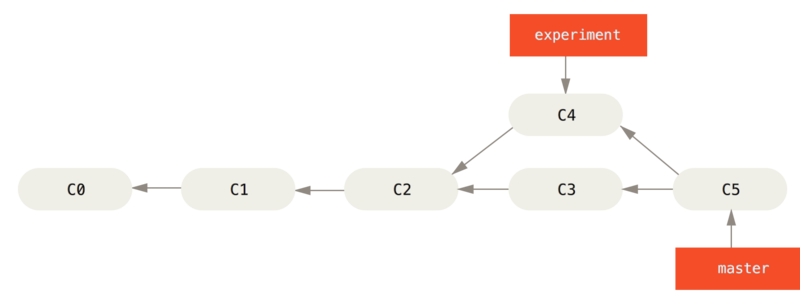
还有一种方法:你可以提取在 C4 中引入的补丁和修改,然后在 C3 的基础上应用一次。 在 Git 中,这种操作就叫做 变基。 你可以使用 rebase 命令将提交到某一分支上的所有修改都移至另一分支上,
git checkout experiment
git rebase master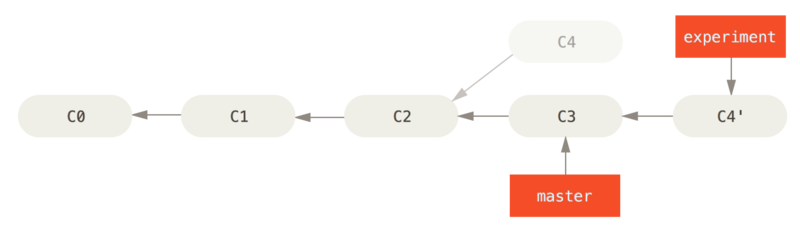
你创建了一个特性分支 server,为服务端添加了一些功能,提交了 C3 和 C4。 然后从 C3 上创建了特性分支 client,为客户端添加了一些功能,提交了 C8 和 C9。 最后,你回到 server 分支,又提交了 C10。
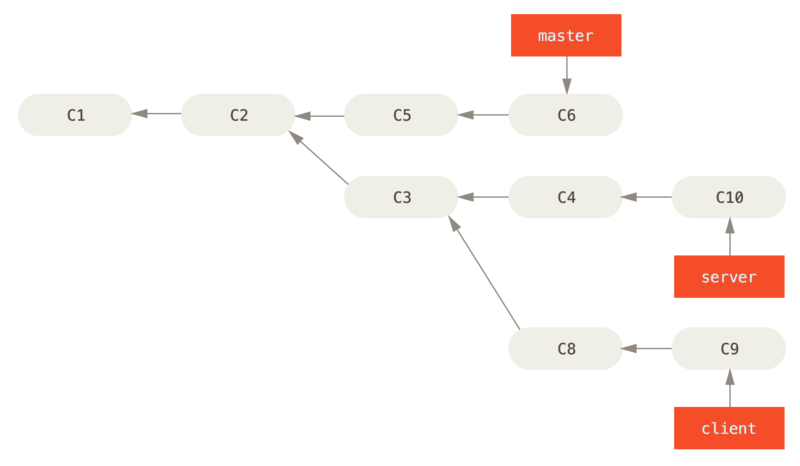
假设你希望将 client 中的修改合并到主分支并发布,但暂时并不想合并 server 中的修改,因为它们还需要经过更全面的测试。 这时,你就可以使用 git rebase 命令的 --onto 选项,选中在 client 分支里但不在 server 分支里的修改(即 C8 和 C9),将它们在 master 分支上重放:
git rebase --onto master server client以上命令的意思是:“取出 client 分支,找出处于 client 分支和 server 分支的共同祖先之后的修改,然后把它们在 master 分支上重放一遍”。 这理解起来有一点复杂,不过效果非常酷。
$ git checkout master
$ git merge clientGlob 模式
glob 是一种文件匹配模式,全称 global,它起源于 Unix 的 bash shell 中
| 通配符 | 描述 | 示例 | 匹配 | 不匹配 |
|---|---|---|---|---|
| * | 匹配0个或多个字符,包含空串 | Law* | Law, Laws和Lawer | La, aw |
| ? | 匹配1个字符 | ?at | cat, bat | at |
| [abc] | 匹配括号内字符集合中的单个字符 | [cb]at | cat, bat | at, bcat |
| [a-z] | 匹配括号内字符范围中的单个字符 | [a-z]at | aat, bat, zat | at, bcat, Bat |
| [^abc]或[!abc] | 匹配非括号内字符集合中的单个字符 | [!CB]at | cat, bat | Cat, Bat |
| [^a-z]或[!a-z] | 匹配非括号内字符范围中的单个字符 | [!A-Z]at | aat, bat, zat | Aat, Bat, Zat |
| ** | globstar,匹配所有文件和任意层目录,如果**后面紧接着/则只匹配目录,不含隐藏目录 | src/** | src/a.js, src/b/a.js, src/b/ | src/.hide/a.js |
{x, y, ...} | Brace Expansion,展开花括号内容,支持展开嵌套括号 | a.{png,jp{,e}g} | a.png, a.jpg, a.jpeg | -- |
| ?(pattern-list) | 匹配0次或1次给定的模式 | a.?(txt|bin) | a., a.txt, a.bin | a |
| *(pattern-list) | 匹配0次或多次给定的模式 | a.*(txt|bin) | a., a.txt, a.bin, a.txtbin | a |
| +(pattern-list) | 匹配1次或多次给定的模式 | a.+(txt|bin) | a.txt, a.bin, a.txtbin | a., a |
| @(pattern-list) | 匹配给定的模式 | a.@(txt|bin) | a.txt, a.bin | a., a.txtbin |
| !(pattern-list) | 匹配非给定的模式 | a.!(txt|bin) | a., a.txtbin | a.txt, a.bin |